暴风影音闪电版中截图的具体操作方法
??很多的同学都在使用暴风影音闪电版,但是你们了解暴风影音闪电版中是怎么截图的吗?在此就为你们呈现了暴风影音闪电版中截图的具体操作方法。

??1、首先需要先进入到暴风影音闪电版的主界面,用户在进入之后,可以直接打开想要进行截图的视频文件,毕竟巧妇难为无米之炊,没有视频图片也就不能愉快的截图,如下图所示:

??2、如果想要进行视频片段的截图,一共有好几种方法,其中的截图默认快捷键“F5”这边就不再叙述了,先来讲讲能直接用鼠标截图的方法,直接在左边视频的播放画面中鼠标右键进行点击,出现相关可点击的栏目之后,将鼠标移到“画面”栏目上,选择其中出现的“截图”选项,如下图所示:

??3、第二种方法是选择红框标注内的“工具箱”选项,点击之后将会出现“截图”选项,点击即可,如下图所示:

??4、进入到截图工具的界面之后,选择保存路径与文件名称与保存格式,不过只能在JPG和BMP中进行选择,用户在保存之前,也可以对图片进行编辑,也可以复制到剪切板直接发送给好友,免去了保存的时间,根据自己的需要选择是否“下次不再弹出,直接截图”,因为如果选择了此选项,下次截图将不会出现此设置界面,全部确认之后点击“保存图片”选项即可完成截图的全部内容,如下图所示:

??根据上文呈现的暴风影音闪电版中截图的具体操作方法,你们自己也赶紧去试试吧!





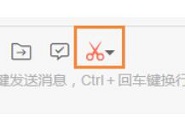





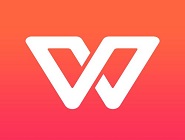



















 魔兽世界:争霸艾泽拉斯
魔兽世界:争霸艾泽拉斯 植物大战僵尸2
植物大战僵尸2 QQ飞车
QQ飞车 水果忍者
水果忍者 穿越火线(CF)
穿越火线(CF) 英雄联盟
英雄联盟 热血江湖
热血江湖 穿越火线电脑版
穿越火线电脑版 魔兽世界
魔兽世界 问道
问道 《拳皇97》加强版 风云再起 模拟器
《拳皇97》加强版 风云再起 模拟器 我的世界
我的世界